MultiVersus ei tööta, ei käivitu või jookseb käivitamisel kokku
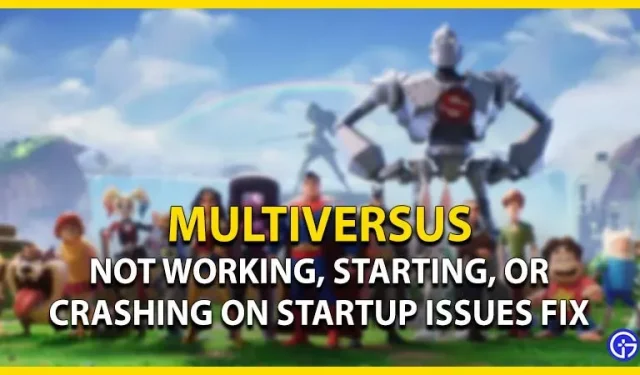
MultiVersus on tasuta mängitav platvormvideomäng, mille on välja töötanud Player First Games ja WB Interactive. Sellel on palju kuulsaid tegelasi, keda mängida. Kuigi mängu ümber käiv hüpe kasvab jätkuvalt, ei saa mõned mängijad mängu käivitada. Teisest küljest kogevad mõned mängijad käivitamisel krahhe. Ärge muretsege, siin on meie juhend MultiVersuse käivitus-, käivitus- või krahhiprobleemide lahendamiseks käivitamisel.
Kuidas parandada, et MultiVersus ei tööta, ei käivitu või jookseb käivitamisel kokku

Nagu juba mainitud, võib nende probleemide ilmnemisel olla mitu põhjust. Siin on mõned võimalikud meetodid nende probleemide lahendamiseks:
Kontrollige serveri olekut
- Enne mis tahes meetodi kasutamist soovitame kontrollida, kas serverid töötavad.
- Serveri katkestustega seotud värskenduste saamiseks võite minna nende ametlikule Twitteri kontole .
- Lisaks saate lisateabe saamiseks vaadata ka meie juhendit serveri oleku kontrollimise kohta.
Kui serverid on töökorras, võite proovida meie järgmist meetodit.
Käivitage MultiVersus administraatorina
Järgige neid samme.
- Paremklõpsake faili MultiVersus.exe ja minge selle atribuutide juurde.
- Valige vahekaart “Ühilduvus” ja märkige ruut “Käivita see programm administraatorina”.
- Seejärel klõpsake menüü Atribuudid paremas alanurgas nuppu Rakenda.
Käivitage mäng, et kontrollida, kas probleemid püsivad.
Mängufailide terviklikkuse kontrollimine
- Käivitage Steami klient või käivitaja.
- Valige vahekaart Library ja paremklõpsake mängul.
- Valige suvand Atribuudid ja klõpsake vasakpoolsel paanil suvandit Kohalikud failid.
- Seejärel klõpsake “Mängufailide terviklikkuse kontrollimine”.
Kui mõned teie mängufailid või andmed on rikutud, laadib see meetod need uuesti alla. Kuigi see meetod võib võtta aega, loodame, et see lahendab kõik need probleemid. Kui kõik mängufailid on edukalt kinnitatud, võite proovida järgmist meetodit.
Värskendage oma graafikadraivereid
- Vajutage Windowsi nuppu ja otsige seadet Seadmehaldur.
- Seejärel käivitage seadmehaldur ja laiendage valikut Kuvaadapterid.
- Paremklõpsake graafika draiverit ja valige suvand Värskenda draivereid.
See meetod värskendab teie graafikadraiverid uusimale versioonile.
Kustutage kaust SaveGames
Mõned kogukonna mängijad on maininud, et salvestusfailide kustutamine aitas. Soovitame seda meetodit kasutada ainult siis, kui te pole mängus palju edasi arenenud. Järgige neid samme.
- Windows Run käivitamiseks vajutage nuppu Win + R.
- Tippige %appdata% ja vajutage kausta Appdata avamiseks sisestusklahvi.
- Seejärel minge kohalikku kausta ja avage kaust MultiVersus.
- Avage kaust Salvestatud ja kustutage kaust Salvestatud mängud.
- See meetod kustutab kogu teie salvestatud edenemise.
Käivitage mäng, et kontrollida, kas probleemid püsivad.
Installige MultiVersus uuesti
Kui ükski ülaltoodud võimalikest meetoditest ei aidanud, soovitame mängu uuesti installida. Selleks peate mängu desinstallima. Seejärel laadige mäng uuesti alla ja installige. Käivitage MultiVersus, et näha, kas probleemid on lahendatud.
Täiendava abitaotluse esitamiseks võite võtta ühendust ka WB mängude toega .
See on kõik, kuidas MultiVersuses mittetöötamise, käivitamise või käivitamisel kokkujooksmisega seotud probleeme lahendada.



Lisa kommentaar